我們在《用photoshop渲染類濾鏡做云彩特效》中詳細剖析了渲染類濾鏡做特效的方法,今天我們來介紹具體的實例——彩色玻璃特效。
1、新建圖像,用默認顏色執行【濾鏡_渲染_云彩】,得到如下圖的效果。

然后使用【濾鏡_紋理_染色玻璃】,適當調整數值得到如下圖的效果。
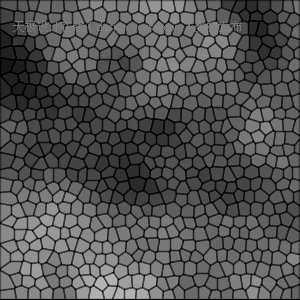
2、使用【濾鏡_扭曲_球面化】,設置如下左圖。效果如下右圖。
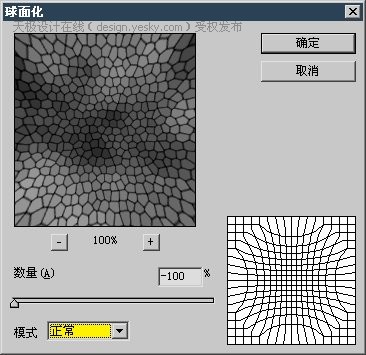 -
-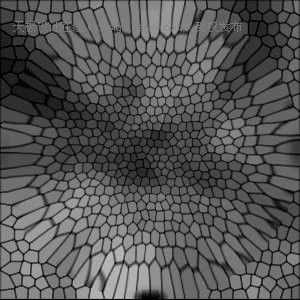
3、〖ctrl_j〗復制該圖層,將混合模式改為“顏色減淡”,然后【編輯_旋轉_180度】。對其再次執行【濾鏡_扭曲_球面化】(可通過〖ctrl_f〗重復使用最后的濾鏡)。得到圖下左圖的效果。
再次復制圖層,將混合模式設為“疊加”,執行同樣的旋轉和濾鏡,效果如下中圖。
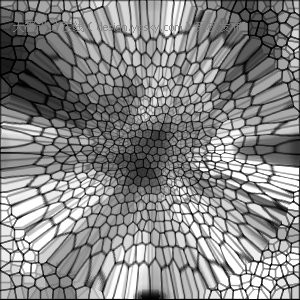 -
-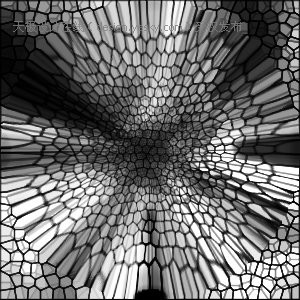
4、對位于上方的兩個圖層使用【圖像_調整_色相飽和度】,效果和圖層調板分別如下2圖。
 -
-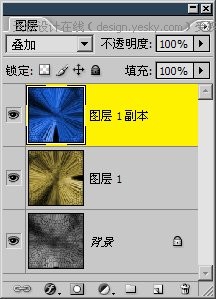
5、使用裁切工具,可在公共欄開啟透視選項,如下左圖。得到的效果如下右圖。
 -
-
總結:使用云彩濾鏡制作素材,然后使用色相飽和度調整命令來為灰度圖像著色。
新聞熱點
疑難解答